Changer couleur gris en blanc
AL
-
AL -
AL -
Bonjour,
J'ai un lapin gris et blanc en photo dont j'aimerais uniformiser la couleur en blanc. Comment faire ? Lorsque j'utilise le pinceau et que je sélectionne la couleur blanche cela ne change rien (je pense qu'elle est en réalité considérée comme transparente).
Pour plus de précisions: l'idée est de remplacer la couleur du poil gris en blanc mais en gardant la texture du poil (et pas simplement y mettre une 'peinture' blanche dessus).
J'utilise Photoshop CS6 (et comme vous pouvez le constater je suis en cours d'apprentissage !)
Merci de votre aide!
J'ai un lapin gris et blanc en photo dont j'aimerais uniformiser la couleur en blanc. Comment faire ? Lorsque j'utilise le pinceau et que je sélectionne la couleur blanche cela ne change rien (je pense qu'elle est en réalité considérée comme transparente).
Pour plus de précisions: l'idée est de remplacer la couleur du poil gris en blanc mais en gardant la texture du poil (et pas simplement y mettre une 'peinture' blanche dessus).
J'utilise Photoshop CS6 (et comme vous pouvez le constater je suis en cours d'apprentissage !)
Merci de votre aide!
A voir également:
- Changer couleur gris en blanc
- Changer dns - Guide
- Changer clavier qwerty en azerty - Guide
- Changer la couleur de la barre des taches - Guide
- Changer carte graphique - Guide
- Comment mettre libre office en blanc - Guide
11 réponses

Bonsoir,
Peux pas mieux (on ne peut pas éclaircir plus, on voit les pixels et il n'y aurait plus de matière):
https://www.cjoint.com/doc/16_04/FDwriPaUVC5_6D7KoX.jpg
Peux pas mieux (on ne peut pas éclaircir plus, on voit les pixels et il n'y aurait plus de matière):
https://www.cjoint.com/doc/16_04/FDwriPaUVC5_6D7KoX.jpg
bonjour
sur une image le blanc est sélectionnable
cela dit, si tu pouvais afficher la photo en question ce serait mieux pour te conseiller la meilleure méthode
en te relisant:
Lorsque j'utilise le pinceau et que je sélectionne la couleur blanche cela ne change rien
le pinceau pour sélectionner? ça ne donnera rien, en effet :)))
oublie le pinceau, et même la baguette magique, il te faudra sans doute passer par le remplacement de couleur ou autre technique un peu plus élaborée, changer la couleur d'une fourrure en lui gardant son aspect n'est pas facile!
sur une image le blanc est sélectionnable
cela dit, si tu pouvais afficher la photo en question ce serait mieux pour te conseiller la meilleure méthode
en te relisant:
Lorsque j'utilise le pinceau et que je sélectionne la couleur blanche cela ne change rien
le pinceau pour sélectionner? ça ne donnera rien, en effet :)))
oublie le pinceau, et même la baguette magique, il te faudra sans doute passer par le remplacement de couleur ou autre technique un peu plus élaborée, changer la couleur d'une fourrure en lui gardant son aspect n'est pas facile!
Je veux bien que tu m'expliques, je suis en pleine auto-apprentissage de photoshop donc je suis preneuse de tout conseil. Il me semblait avoir réussi à un obtenir un résultat proche de celui-là en sélectionnant le corps du lapin avec le pinceau et en éclaircissant au max la sélection... idem?
Merci en tout cas !
Merci en tout cas !
bonsoir
non, pas idem :)))
j'ai fait une sélection, que j'ai éclairci avec les courbes, récupéré sur une couche, collé sur un masque, copié le masque sur un calque blanc, changé la fusion et affiné les contours de la sélection sur le masque au pinceau
+ quelques petits coups de tampon pour atténuer la transition sur le dos du lapin
dit comme ça cela peu paraître obscur à une auto-apprentie mais ce n'est pas compliqué, en deux calques et quelques clics c'est fait!
j'ai pris des captures pendant le processus, je vais te les poster avec un petit commentaire
-----------------------------------------
c'est fait, voir post 23
bonne soirée
non, pas idem :)))
j'ai fait une sélection, que j'ai éclairci avec les courbes, récupéré sur une couche, collé sur un masque, copié le masque sur un calque blanc, changé la fusion et affiné les contours de la sélection sur le masque au pinceau
+ quelques petits coups de tampon pour atténuer la transition sur le dos du lapin
dit comme ça cela peu paraître obscur à une auto-apprentie mais ce n'est pas compliqué, en deux calques et quelques clics c'est fait!
j'ai pris des captures pendant le processus, je vais te les poster avec un petit commentaire
-----------------------------------------
c'est fait, voir post 23
bonne soirée
Salut
Le pinceau en mode couleur ou le remplacement de couleur ne fonctionnent pas ou trés mal sur du noir du gris ou du blanc.
On est donc dans le très compliqué pour ne pas dire impossible d'avoir du réalisme car tu es obligée de bidouiller avec les réglages des tons foncés et les modes de fusion
Ca ne manque pas les moyens pour éclaircir entre la désaturation, densité -,les réglages tons foncés la correction sélective voir le passage en négatif, etc mais
sujet traité ici par exemple le résultat ne sera pas parfait en tout cas tu n'auras pas le même blanc pur qui est ailleurs sur le lapin
http://forum.kob-one.com/photoshop-f79/remplacer-noir-par-une-autre-couleur-t41365.html
Le pinceau en mode couleur ou le remplacement de couleur ne fonctionnent pas ou trés mal sur du noir du gris ou du blanc.
On est donc dans le très compliqué pour ne pas dire impossible d'avoir du réalisme car tu es obligée de bidouiller avec les réglages des tons foncés et les modes de fusion
Ca ne manque pas les moyens pour éclaircir entre la désaturation, densité -,les réglages tons foncés la correction sélective voir le passage en négatif, etc mais
sujet traité ici par exemple le résultat ne sera pas parfait en tout cas tu n'auras pas le même blanc pur qui est ailleurs sur le lapin
http://forum.kob-one.com/photoshop-f79/remplacer-noir-par-une-autre-couleur-t41365.html
Vous n’avez pas trouvé la réponse que vous recherchez ?
Posez votre question
Si c'est vraiment vital, tu charges des brushes fourrure dans ce style
http://www.brush-photoshop.fr/recherche/fourrure/
tu crées un calque vierge et tu peins avec les brushes en variant la taille, l'opacité la forme et la couleur du pinceau sur les tons foncés mais sacré boulot.
Dans ce genre mais je suis nul en dessin ;( on peut faire beaucoup beaucoup mieux en s'appliquant et en y passant du temps
http://screenshotuploader.com/s/1604yxip2
Ca serait mieux d'avoir éclairci au maximum avant (ce que je n'ai pas fait) tu auras moins à faire et ce sera plus crédible
http://www.brush-photoshop.fr/recherche/fourrure/
tu crées un calque vierge et tu peins avec les brushes en variant la taille, l'opacité la forme et la couleur du pinceau sur les tons foncés mais sacré boulot.
Dans ce genre mais je suis nul en dessin ;( on peut faire beaucoup beaucoup mieux en s'appliquant et en y passant du temps
http://screenshotuploader.com/s/1604yxip2
Ca serait mieux d'avoir éclairci au maximum avant (ce que je n'ai pas fait) tu auras moins à faire et ce sera plus crédible
donc explication
- ouvrir l'image, la déverrouiller
- mode masque → pinceau → peindre la zone à sélectionner:
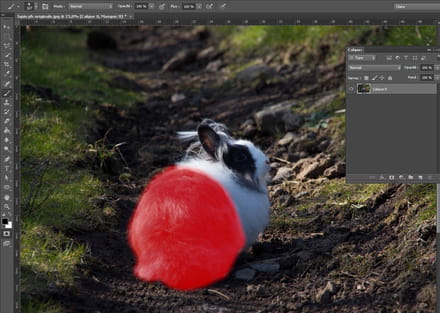
- activer la sélection (Q) , l'inverser (ctrl+maj+I)
- réglages → courbes: tirer sur la courbe pour éclaircir
(pas trop pour ne pas perdre trop de netteté)
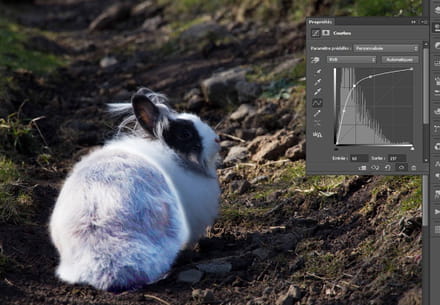
- créer un nouveau calque et le remplir de blanc
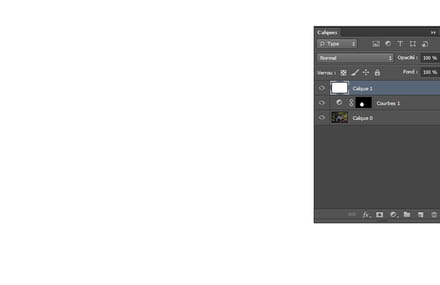
- clic sur le masque des courbes et sur alt
en maintenant le clic + alt glisser le masque sur le calque blanc pour le copier
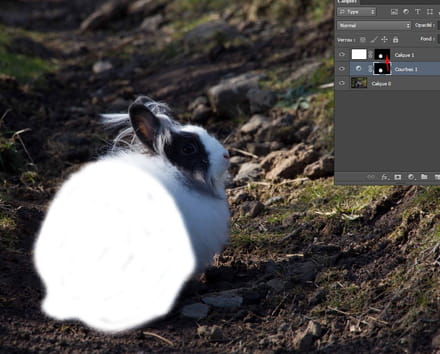
- activer le masque qui vient d'être copié sur le calque blanc et le mettre en lumière tamisée
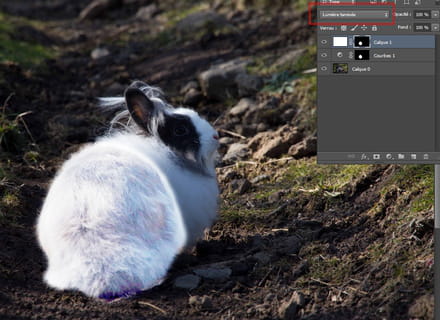
- couleurs par défaut → pinceau : choisir une forme douce et baisser l'opacité du pinceau (environ 20)
(valeurs sur la capture à titre indicatif, varier la taille et l'opacité du pinceau selon le cas)
- peindre à petits coups de pinceau sur les masques - en les activant l'un ou l'autre - pour atténuer les transitions autour de la zone modifiée
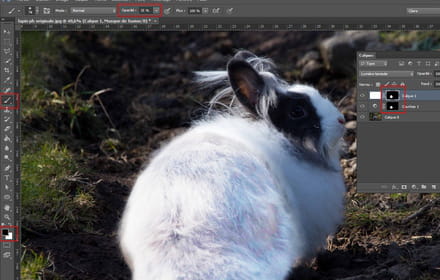
- créer un nouveau calque en haut de la pile
- tampon → régler sur "tous les calques" et baisser l'opacité
- affiner avec quelques coups de tampon sur les zones restées un peu trop sombres et le long de la transition sur le dos
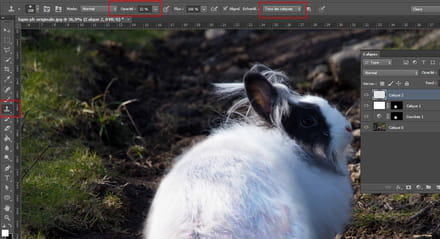
en prenant le temps de bien faire les deux dernières étapes le résultat peut être satisfaisant
- ouvrir l'image, la déverrouiller
- mode masque → pinceau → peindre la zone à sélectionner:
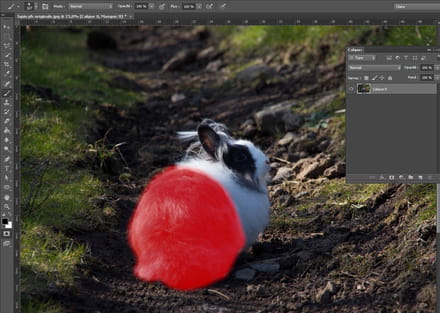
- activer la sélection (Q) , l'inverser (ctrl+maj+I)
- réglages → courbes: tirer sur la courbe pour éclaircir
(pas trop pour ne pas perdre trop de netteté)
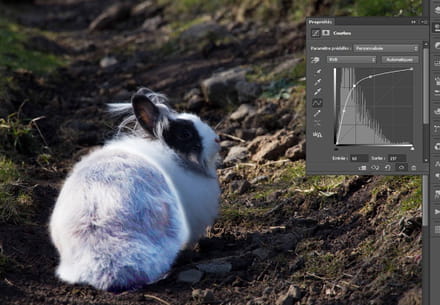
- créer un nouveau calque et le remplir de blanc
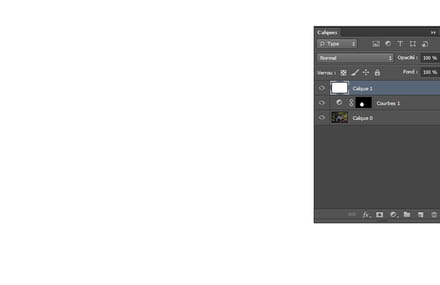
- clic sur le masque des courbes et sur alt
en maintenant le clic + alt glisser le masque sur le calque blanc pour le copier
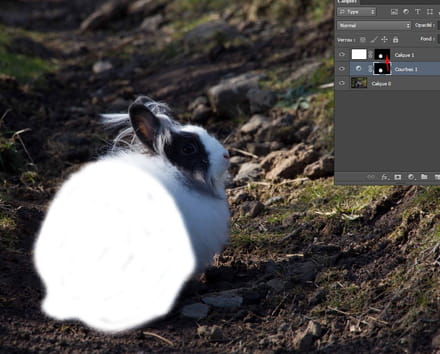
- activer le masque qui vient d'être copié sur le calque blanc et le mettre en lumière tamisée
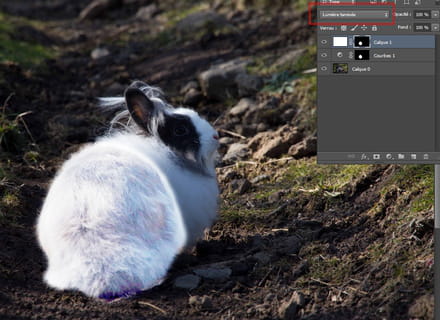
- couleurs par défaut → pinceau : choisir une forme douce et baisser l'opacité du pinceau (environ 20)
(valeurs sur la capture à titre indicatif, varier la taille et l'opacité du pinceau selon le cas)
- peindre à petits coups de pinceau sur les masques - en les activant l'un ou l'autre - pour atténuer les transitions autour de la zone modifiée
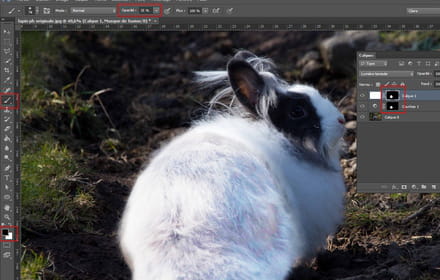
- créer un nouveau calque en haut de la pile
- tampon → régler sur "tous les calques" et baisser l'opacité
- affiner avec quelques coups de tampon sur les zones restées un peu trop sombres et le long de la transition sur le dos
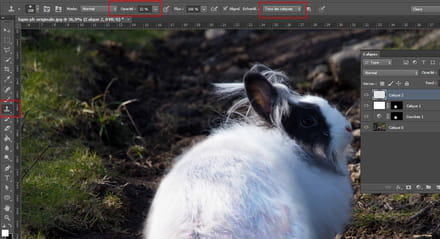
en prenant le temps de bien faire les deux dernières étapes le résultat peut être satisfaisant
Un peu un mix de tout ça mais je détourerais le derrière au lasso (tu affineras avec un masque)
je le colle sur un nouveau calque
ensuite je fais ctrl clic sur la couche rvb et j'inverse la sélection pour n'avoir que les tons foncés que je colle sur un calque
calque de réglages inverser
courbes densité - correction sélective luminosité contraste,etc avec masque d'écrétage
Je crées une copie fusionnée
Je prends l'outil pièce pour la transition
et je maintiens pour mes brushes si tu passes une brush fourrure pour fignoler et redonner de la matière ca rendra bien
je le colle sur un nouveau calque
ensuite je fais ctrl clic sur la couche rvb et j'inverse la sélection pour n'avoir que les tons foncés que je colle sur un calque
calque de réglages inverser
courbes densité - correction sélective luminosité contraste,etc avec masque d'écrétage
Je crées une copie fusionnée
Je prends l'outil pièce pour la transition
et je maintiens pour mes brushes si tu passes une brush fourrure pour fignoler et redonner de la matière ca rendra bien
Merci Bal et Nehel pour toutes ces explications! Je vais les potasser sérieusement quand j'aurais quelques heures devant moi en début de semaine. Effectivement pour une auto-apprentie les explications raisonnent un peu comme du chinois mais en même temps j'imagine qu'il faut passer par là.
J'essaierai vos deux techniques et voir laquelle me paraît la plus satisfaisante. Au premier coup d'oeil j'avoue préférer le résultat obtenu par Bal, plus blanc et un peu plus naturel (je vois des reflets de couleurs dans celui que tu obtiens Nehel?).
En tout cas merci beaucoup pour vos efforts de recherche et pour les partager. Je vous tiens au courant dès que je me mets dessus!
Bonne nuit!
J'essaierai vos deux techniques et voir laquelle me paraît la plus satisfaisante. Au premier coup d'oeil j'avoue préférer le résultat obtenu par Bal, plus blanc et un peu plus naturel (je vois des reflets de couleurs dans celui que tu obtiens Nehel?).
En tout cas merci beaucoup pour vos efforts de recherche et pour les partager. Je vous tiens au courant dès que je me mets dessus!
Bonne nuit!
Merci Bal et Nehel pour toutes ces explications! Je vais les potasser sérieusement quand j'aurais quelques heures devant moi en début de semaine. Effectivement pour une auto-apprentie les explications raisonnent un peu comme du chinois mais en même temps j'imagine qu'il faut passer par là.
J'essaierai vos deux techniques et voir laquelle me paraît la plus satisfaisante. Au premier coup d'oeil j'avoue préférer le résultat obtenu par Bal, plus blanc et un peu plus naturel (je vois des reflets de couleurs dans celui que tu obtiens Nehel?).
En tout cas merci beaucoup pour vos efforts de recherche et pour les partager. Je vous tiens au courant dès que je me mets dessus!
Bonne nuit
J'essaierai vos deux techniques et voir laquelle me paraît la plus satisfaisante. Au premier coup d'oeil j'avoue préférer le résultat obtenu par Bal, plus blanc et un peu plus naturel (je vois des reflets de couleurs dans celui que tu obtiens Nehel?).
En tout cas merci beaucoup pour vos efforts de recherche et pour les partager. Je vous tiens au courant dès que je me mets dessus!
Bonne nuit







On est quand même des bons y a pas à dire, surtout moi. :P
Y font quand même chi*er chier Adobe à vendre des occases de mer*de...
(post 2, j'avais oublié qu'il y a un bot gestapiste aussi dénué d'humour que de franc-parler ici)
Keep cool les modos c'est pas parce que vous n'êtes que des moutons démissionnaires sans aucun caractère ni pouvoir décisionnaire soumis comme des crétins à cette machine idiote de bot CCM qu'il faudrait qu'on se fâche, hein.